就目前来说,Exchange是与消息发送端有关的,因为它可以指定将消息发送到哪个或哪些队列中。
本篇文章介绍的direct类型就是指定将消息定向发送到哪个队列中。
direct,顾名思义,就是直接的意思。那我就直接开始上代码了!
//首先创建一个连接工厂对象 var factory = new ConnectionFactory() { HostName = "localhost", UserName = "yyt", Password = "yyt888888",VirtualHost="log" }; //然后使用工厂对象创建一个TCP连接 using (var connection = factory.CreateConnection()){ //在当前连接上创建一根通信的虚拟管道 using (var channel = connection.CreateModel()) { //声明一个交换机 channel.ExchangeDeclare("e.log", //交换机名称 "direct"); //交换机类型 //声明一个队列 channel.QueueDeclare(queue: "q.log.info", //队列名称 durable: false, //当前队列是否持久化 exclusive: false, //是否是私有队列 autoDelete: false, //该队列在最后一个consumer断开之后是否自动删除 arguments: null); //其他配置参数 //将该队列绑定到交换机,并设置RoutingKey=log.info,以便交换机能通过RoutingKey找到该队列 channel.QueueBind("q.log.info", //队列名称 "e.log", //交换机名称 "log.info"); //自定义的RoutingKey //生成二进制消息 var body = Encoding.UTF8.GetBytes("hello world!"); //将二进制消息通过交换机发送到队列中 channel.BasicPublish(exchange: "e.log", //交换机 routingKey: "log.info", //RoutingKey basicProperties: null, //先让它为空 body: body); //发送的消息(二进制数据) } }
运行程序后,我们到RabbitMQ的web管理界面去看看。
在浏览器地址栏中输入:localhost:15672
输入用户名和密码进入后,在Exchange栏可以看到如下画面:

证明创建了一个direct类型的交换机(e.log),点进去看看。

可以看到该交换机绑定了名为q.log.info的队列,并生成了一个名为log.info的RoutingKey。以后该交换机就可以通过log.info找到队列q.log.info,并把消息储存在该队列中。
接下来我们点开Queue标签看看。
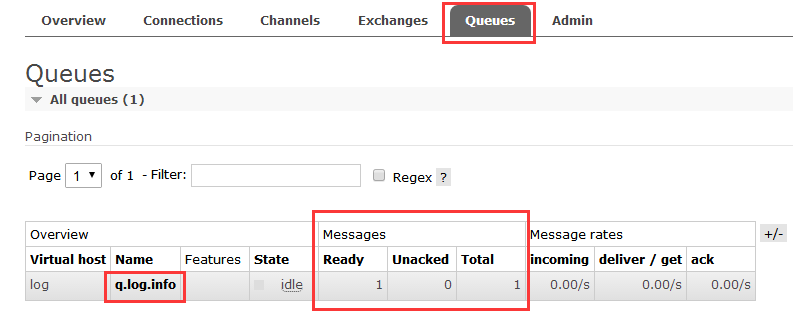
可以看到有一个名为q.log.info的队列,里面存了一个消息。
点击这个队列名称,让我们来看看消息的内容是什么?
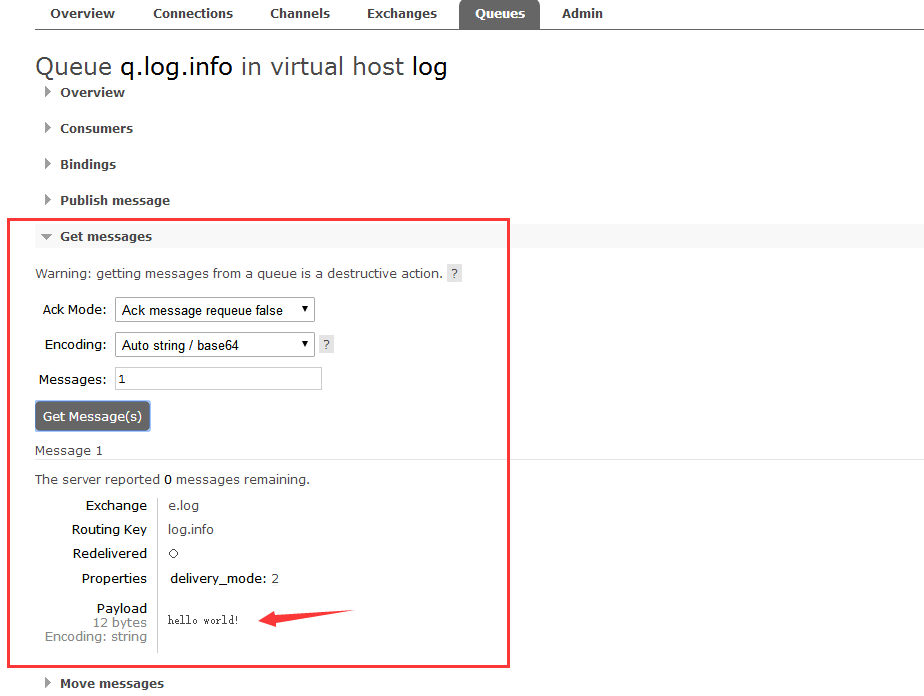
点击那个'Get Message(s)'按钮。看到么,Payload的内容就是我们发送的消息。
操作演示成功!
最后让我们喊出我们的口号:捉住那只兔子,炖了它!




 posted on
posted on

